Asus Eee PC 701SD User Manual [po]

Eee PC
Komputer Eee PC serii 701SD
Instrukcja obsługi
Czerwiec 2008

Spis treści
Rozdział 1: Wprowadzenie do komputera Eee PC
Informacje o tym podręczniku użytkownika ....................................... 1-2
Uwagi dotyczące tego podręcznika ........................................................ 1-3
Środki bezpieczeństwa ................................................................................ 1-4
Środki ostrożności dotyczące transportu ............................................ 1-5
Ładowanie baterii .........................................................................................1-5
Środki ostrożności podczas lotu samolotem ...................................... 1-5
Przygotowanie komputera Eee PC .......................................................... 1-6
Rozdział 2: Poznanie części
Góra ................................................................................................................. 2-2
Dół ................................................................................................................. 2-5
Z prawej ............................................................................................................. 2-7
Z lewej ................................................................................................................ 2-8
Z tyłu ................................................................................................................. 2-9
Rozdział 3: Wprowadzenie
System zasilania .............................................................................................. 3-2
Używanie zasilania prądem zmiennym ................................................ 3-2
Używanie zasilania bateryjnego ............................................................. 3-4
Konserwacja baterii .....................................................................................3-5
Tryb zasilania .................................................................................................. 3-6
Super Hybrid Engine ...................................................................................3-6
Używanie touchpada .................................................................................... 3-7
Używanie klawiatury ..................................................................................... 3-9
Klawisze funkcji specjalnych.....................................................................3-9
Wyreguluj okno ...........................................................................................3-11
Kreator pierwszego uruchomienia ........................................................3-12
Tryb działania .................................................................................................3-14
Zamknięcie .....................................................................................................3-14
ii
Spis treści
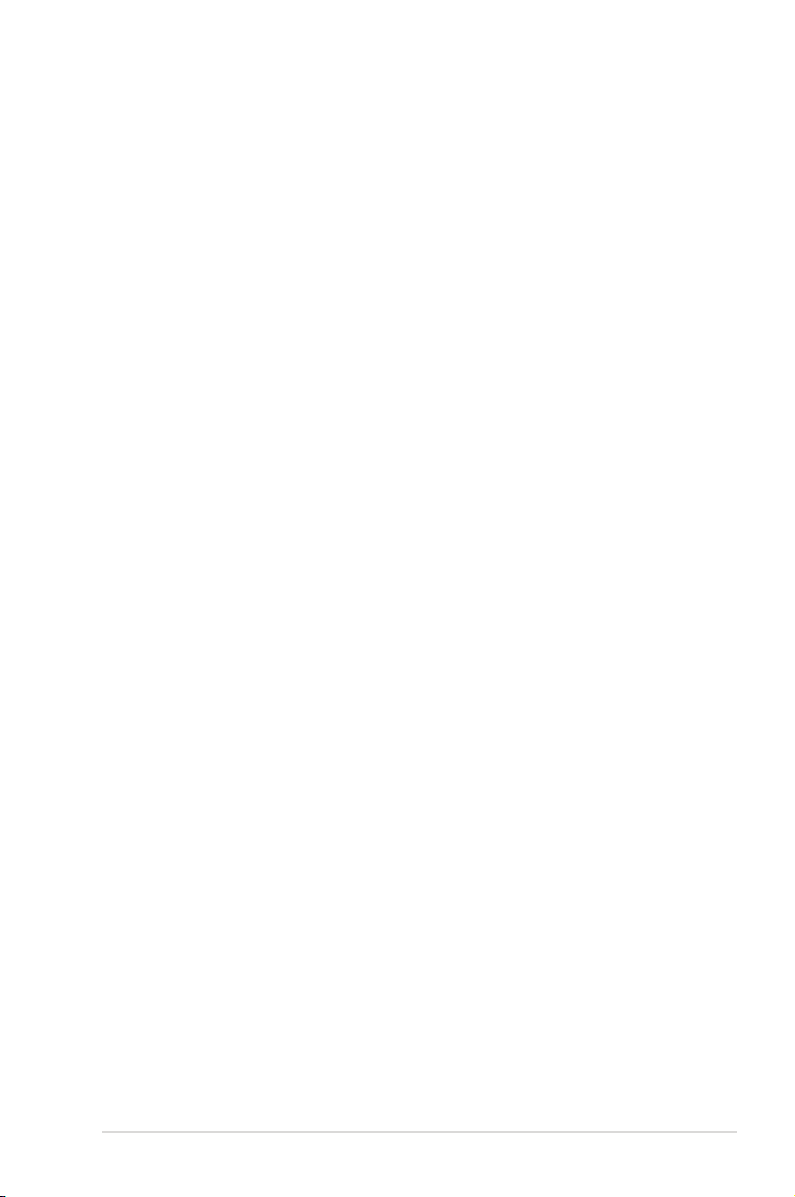
Spis treści
Dodatek
Oświadczenia dotyczące znaków towarowych ...................................A-2
Lista kwalikowanych sprzedawców ...................................................... A-2
Deklaracje i oświadczenia dotyczące bezpieczeństwa ....................A-3
Oświadczenie o zgodności z przepisami Federal
Communications Commission (FCC) ....................................................A-3
Oświadczenie FCC dotyczące ostrzeżenia o
ekspozycji częstotliwości radiowej (RF) ................................................A-4
Deklaracja zgodności (Dyrektywa R&TTE 1999/5/EC) .....................A-5
Ostrzeżenie znaku CE ..................................................................................A-5
Oświadczenie IC dotyczące ekspozycji
promieniowania na terenie Kanady.......................................................A-5
Wireless Operation Channel for Dierent Domains .........................A-7
France Restricted Wireless Frequency Bands .....................................A-7
Uwagi UL dotyczące bezpieczeństwa ...................................................A-9
Wymagania dotyczące bezpieczeństwa zasilania ......................... A-10
Nordic Lithium Cautions (for lithium-ion batteries) ...................... A-11
CTR 21 Approval(for Eee PC with built-in Modem) ....................... A-12
GNU General Public License .................................................................... A-14
Informacje o prawach autorskich .......................................................... A-25
Ograniczenie odpowiedzialności .......................................................... A-26
Serwis i pomoc techniczna ...................................................................... A-26
Komputer ASUS Eee PC
iii
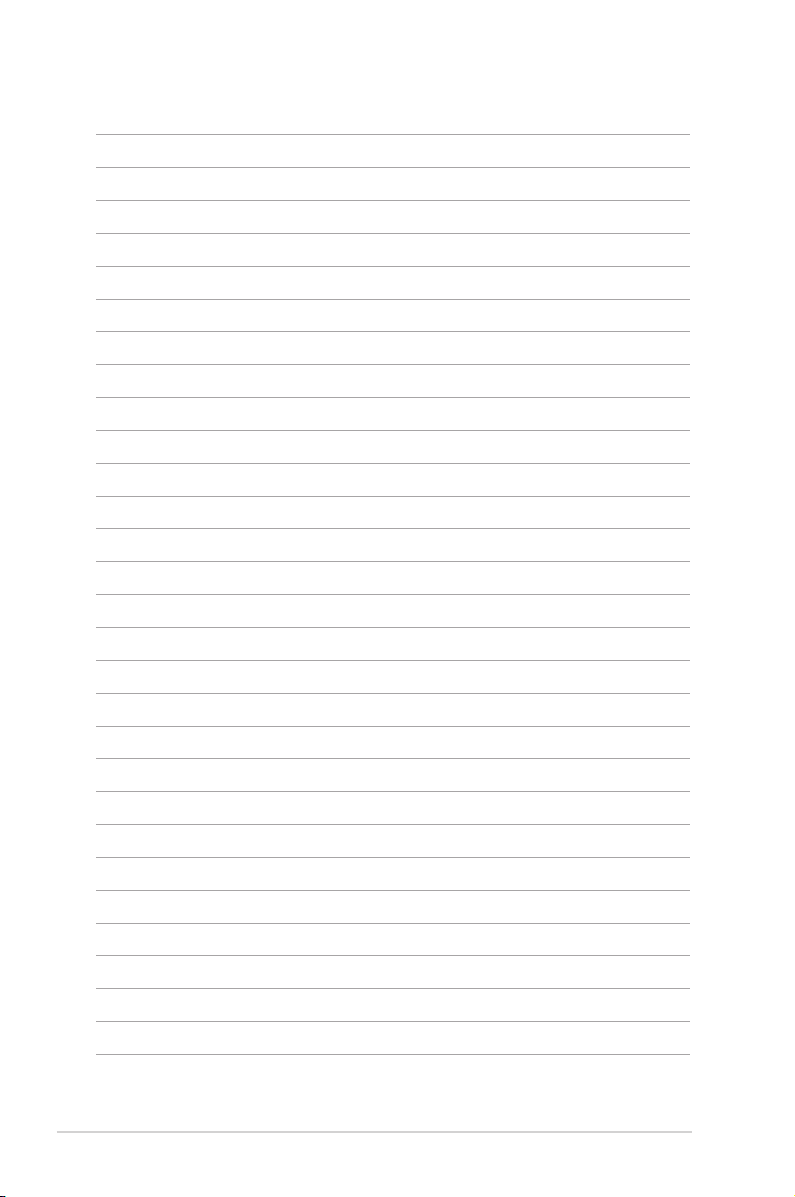
iv
Spis treści
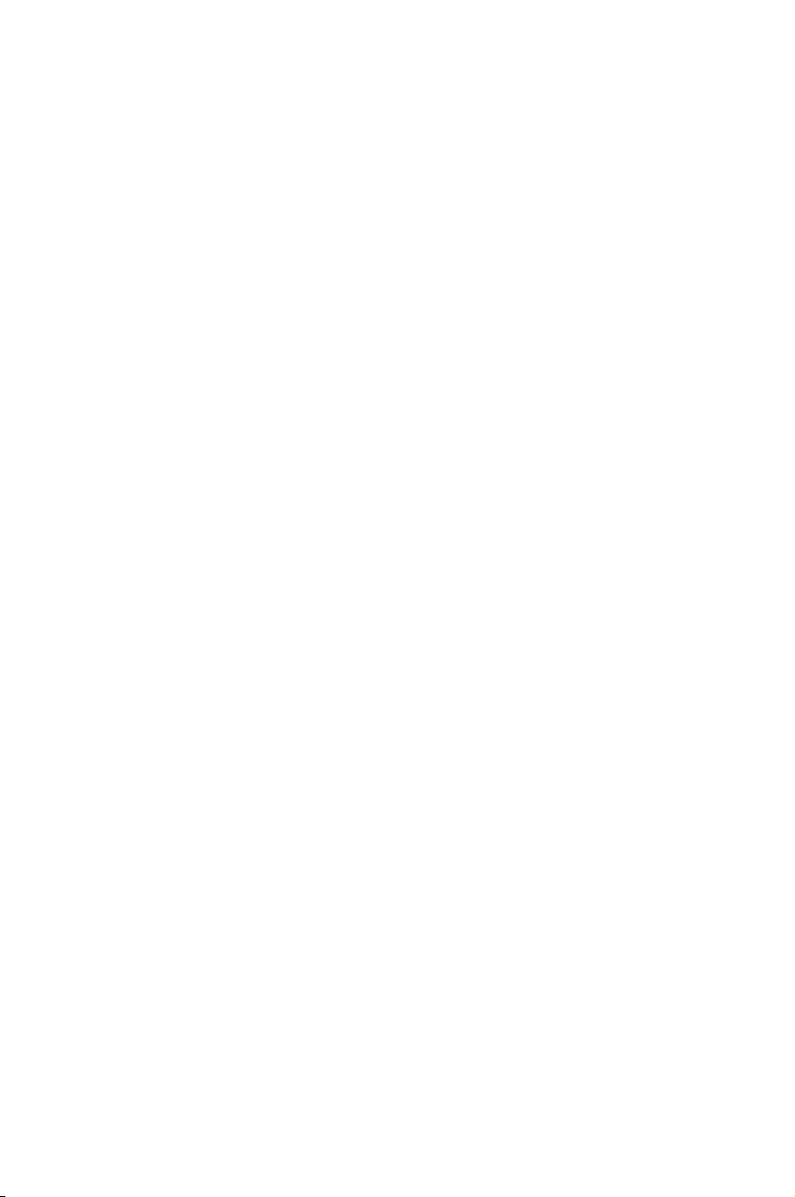
Informacje o tym podręczniku użytkownika
Uwagi dotyczące tego podręcznika
Środki bezpieczeństwa
Przygotowanie komputera Eee PC
Wprowadzenie do
komputera Eee PC
1
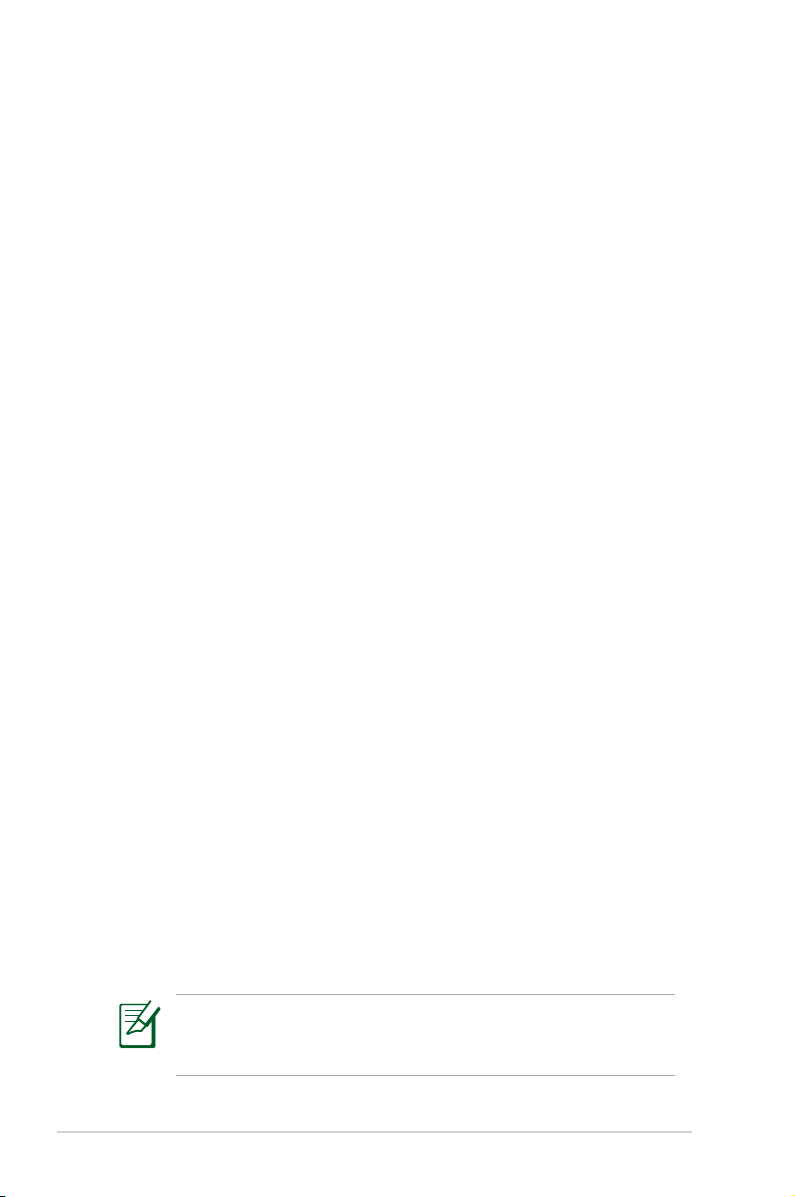
Informacje o tym podręczniku użytkownika
To jest podręcznik użytkownika Eee PC. Ten podręcznik użytkownika
udostępnia informacje dotyczące różnych komponentów komputera
Eee PC i sposobu ich użytkowania. Następujące części są głównymi
częściami podręcznika użytkownika:
1. Wprowadzenie do komputera Eee PC
Wprowadzenie do komputera Eee PC i tego podręcznika
użytkownika.
2. Poznanie części
Udostępnia informacje dotyczące komponentów komputera
Eee PC.
3. Wprowadzenie
Udostępnia informacje dotyczące rozpoczęcia używania
komputera Eee PC.
4. Dodatek
Podaj zdania bezpieczeństwa.
1-22
Wygląd komputera Eee PC może się różnić od pokazanego na
rysunkach w tym podręczniku. Należy zaakceptować wygląd
Eee PC jako prawidłowy.
Rozdział 1: Wprowadzenie do komputera Eee PC
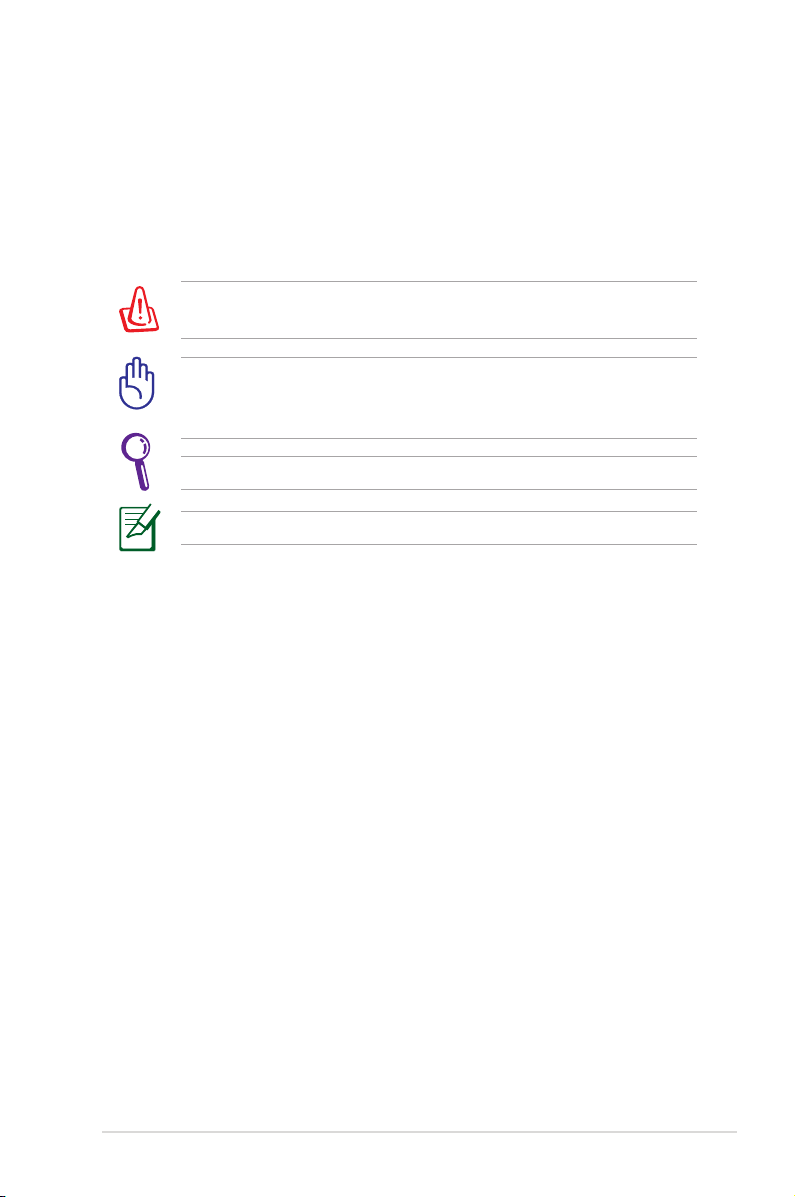
Uwagi dotyczące tego podręcznika
W tym podręczniku znajdują się uwagi i ostrzeżenia, umożliwiające
bezpieczne i skuteczne dokończenie niektórych zadań. Uwagi te
mają różne, następujące stopnie ważności:
OSTRZEŻENIE! Ważne informacje, które należy wykonać w celu
zapewnienia bezpiecznego działania.
WAŻNE! Istotne informacje, które należy spełnić, aby
zabezpieczyć przed uszkodzeniem dane, komponenty lub
osoby.
PORADY: Porady dotyczące kończenia zadań.
UWAGA: Informacje dotyczące sytuacji specjalnych.
Komputer ASUS Eee PC
1-33
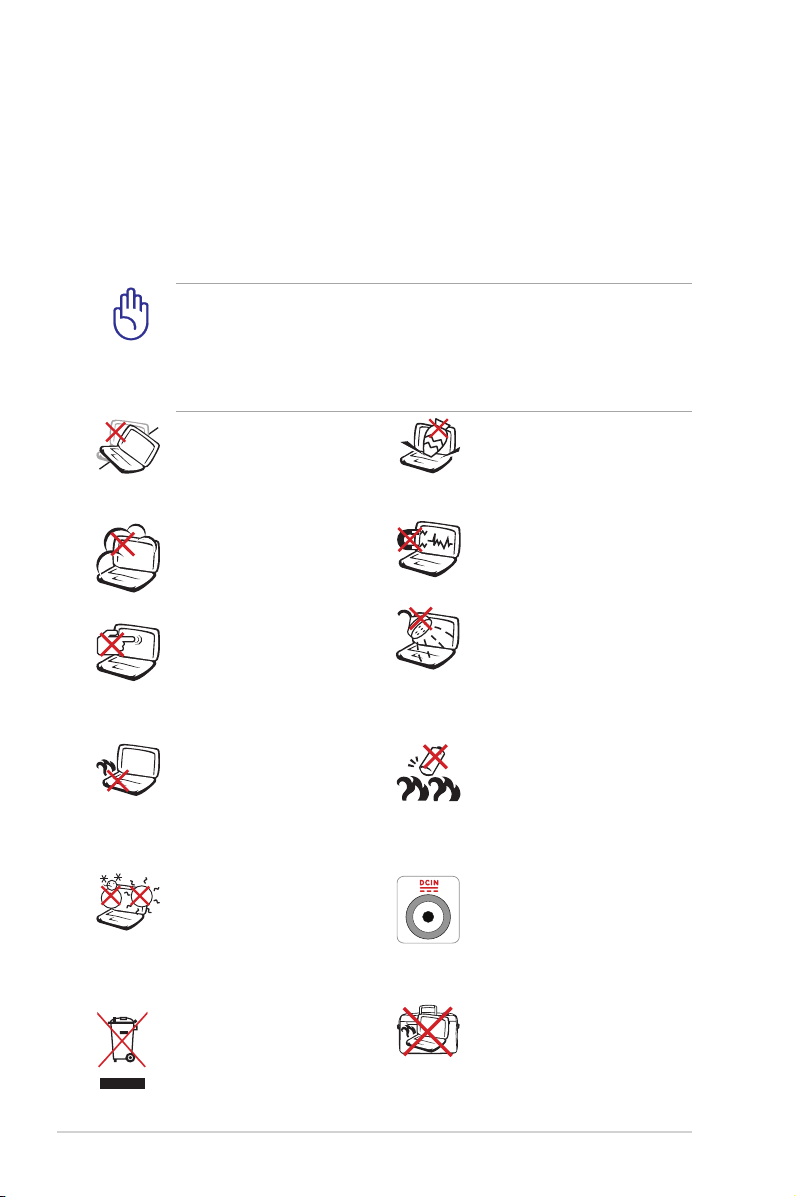
Środki bezpieczeństwa
Następujące środki bezpieczeństwa zwiększają żywotność komputera
Eee PC. Zastosuj się do wszystkich środków ostrożności Wszelkie naprawy
należy powierzać wykwalikowanemu personelowi. Nie należy używać
uszkodzonych przewodów zasilających, akcesoriów lub innych urządzeń
peryferyjnych. Nie należy używać na lub w pobliżu powierzchni silnych
rozpuszczalników, takich jak rozcieńczalniki, benzyna lub inne środki
chemiczne.
Przed czyszczeniem należy odłączyć przewód zasilający prądu
zmiennego i wyjąć zestaw baterii. Wytrzyj komputer Eee
PC używając czystego, celulozowego tamponu lub szmatki
zwilżonej w detergencie bez właściwości korodujących, z
dodatkiem kilku kropel ciepłej wody i usuń nadmiar wilgoci
suchą szmatką.
1-44
NIE NALEŻY umieszczać
urządzenia na nierównych lub
niestabilnych powierzchniach. Po
uszkodzeniu powierzchni należy
przekazać komputer do serwisu.
NIE NALEŻY używać komputera w
miejscach brudnych i zakurzonych.
NIE NALEŻY używać urządzenia w
pobliżu miejsc wycieku gazu.
NIE NALEŻY naciskać lub
dotykać panela wyświetlacza.
Nie należy umieszczać razem
z małymi elementami, które
mogą zarysować komputer
Eee PC.
NIE NALEŻY trzymać
komputera Eee PC na kolanach
lub na innych częściach
ciała, aby zabezpieczyć przez
niewygodą lub obrażeniami w
wyniku ekspozycji ciepła.
BEZPIECZNA TEMPERATURA:
Ten komputer Eee PC powinien
być używany wyłącznie
w miejscach ze średnią
temperaturą pomiędzy 5°C
(41°F) i 35°C (95°F)
NIE NALEŻY wyrzucać
komputera Eee PC ze śmieciami
miejskimi. Sprawdź lokalne
przepisy dotyczące utylizacji
produktów elektronicznych.
Rozdział 1: Wprowadzenie do komputera Eee PC
NIE NALEŻY umieszczać
lub upuszczać obiektów
na komputer i nie należy
popychać komputera Eee PC.
NIE NALEŻY narażać
komputera na silne pola
magnetyczne lub elektryczne.
NIE NALEŻY wystawiać lub
używać komputera w pobliżu
płynów, na deszczu lub
wilgoci. NIE NALEŻY używać
modemu podczas burzy z
wyładowaniami elektrycznymi.
Ostrzeżenie dotyczące
bezpieczeństwa baterii: NIE
NALEŻY wyrzucać baterii do
ognia. NIE NALEŻY zwierać
styków baterii. NIE NALEŻY
rozbierać baterii.
PARAMETRY WEJŚCIA:
Sprawdź etykietę wartości
znamionowych na spodzie
komputera Eee PC i upewnij
się, że adapter zasilania jest
zgodny podanymi wartościami.
NIE NALEŻY przenosić lub
przykrywać komputera Eee PC
z włączonym zasilaniem, razem
ze wszelkimi materiałami, które
będą blokowały cyrkulację
powietrza, takimi jak torba do
przenoszenia.
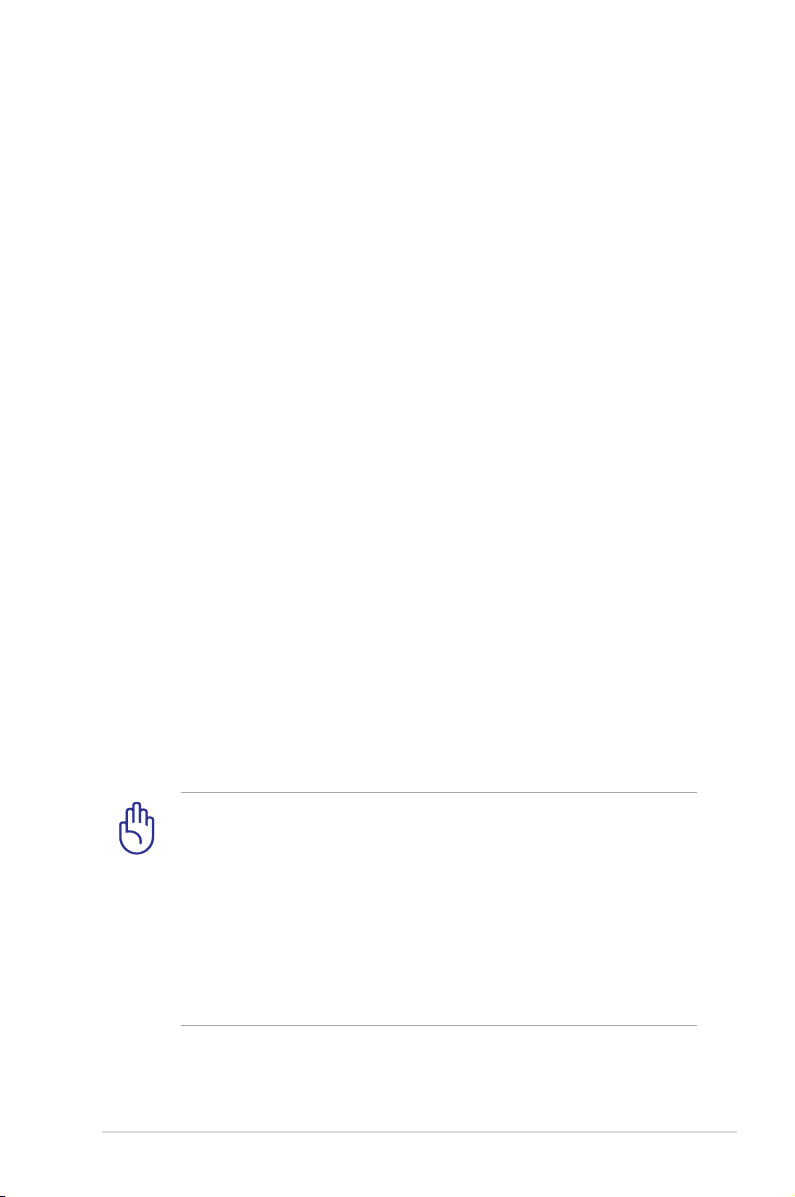
Środki ostrożności dotyczące transportu
W celu przygotowania komputera Eee PC do transportu należy
zamknąć panel wyświetlacza, aby zabezpieczyć klawiaturę i panel
wyświetlacza.
Niedbanie o powierzchnię komputera Eee PC może spowodować
jej łatwe zniszczenie. Należy uważać, aby podczas transportu
komputera Eee PC nie pocierać lub zarysować powierzchni.
Komputer Eee PC należy włożyć do torby, aby zabezpieczyć go
przed brudem,wodą, drganiami i zarysowaniami.
Ładowanie baterii
Przed dłuższą podróżą jeśli planowane jest używanie zasilania
bateryjnego należy sprawdzić pełne naładowanie zestawu baterii
i opcjonalnych zestawów baterii. Należy pamiętać, że adapter
zasilania ładuje zestaw baterii przez cały czas podłączenia do
komputera i do źródła zasilania prądem zmiennym. Należy pamiętać,
że ładowanie zestawu baterii trwa dłużej, gdy komputer Eee PC jest
używany.
Środki ostrożności podczas lotu samolotem
Skontaktuj się z linią lotniczą, aby uzyskać informacje dotyczące
używania komputera Eee PC w samolocie. Większość linii lotniczych
ogranicza używanie urządzeń elektronicznych. Większość linii
lotniczych umożliwia używanie urządzeń elektronicznych, wyłącznie
pomiędzy startami i lądowaniami.
Dostępne są trzy główne rodzaje urządzeń zabezpieczających
na lotnisku: Urządzenia do prześwietlania (używane do
elementów umieszczanych na przenośnikach taśmowych),
detektory magnetyczne (używane w stosunku do ludzi
przechodzących przez bramki kontrolne) i laski magnetyczne
(trzymane w rękach urządzenia używane w stosunku do ludzi
lub indywiduialnych elementów). Komputer Eee PC i dyskietki
można poddawać prześwietlaniu na lotnisku. Jednakże zaleca
się, aby nie poddawać komputera Eee PC lub dyskietek działaniu
lotniskowych detektorów magnetycznych lub narażać ich na
działanie lasek magnetycznych.
Komputer ASUS Eee PC
1-55
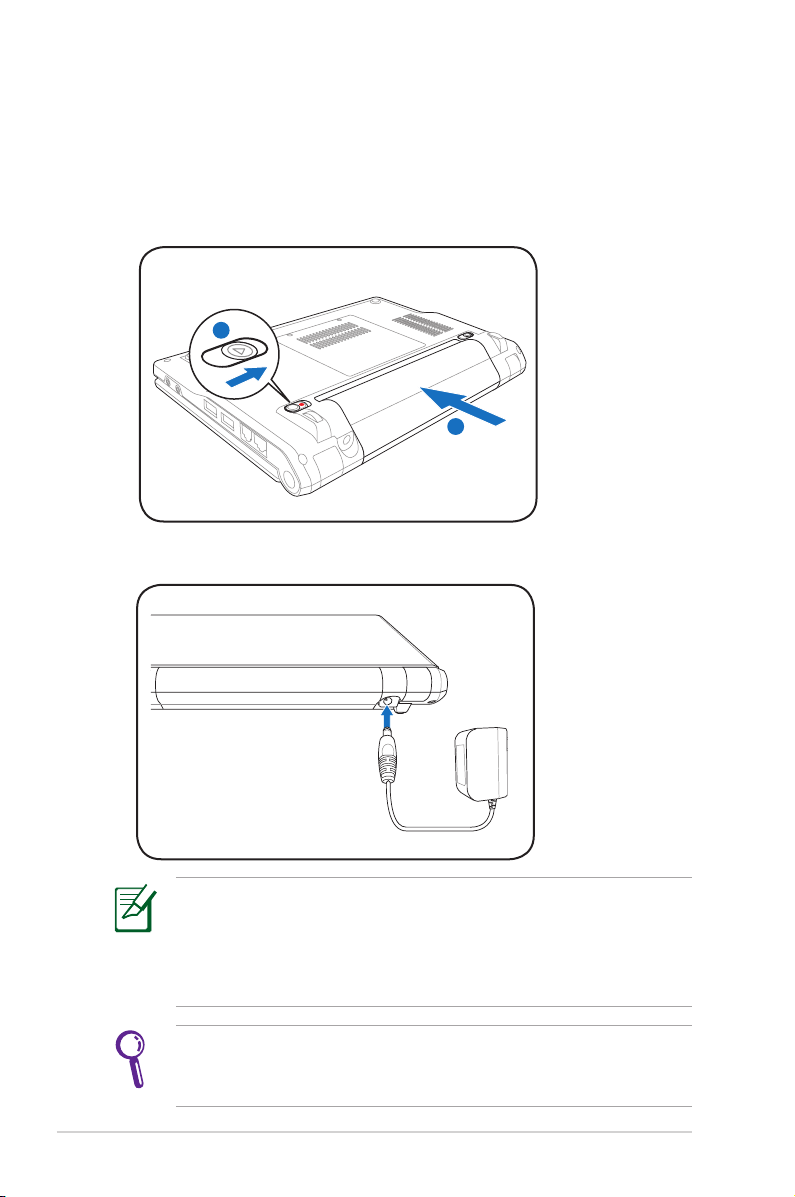
Przygotowanie komputera Eee PC
1
1
2
Podane instrukcje to skrócone instrukcje używania komputera
Eee PC. Szczegółowe informacje znajdują się w następujących
rozdziałach.
1. Zainstaluj zestaw baterii
2. Podłącz adapter prądu zmiennego
1-66
Budowa gniazdek ściennych zależy od kraju. Komputer Eee
PC jest dostarczany z adapterem , zgodnym ze standardem
krajowym. Ilustracja powyżej przedstawia wyłącznie odniesienie
i może nie pokazywać tylko określonej konguracji. Sprawdź
stronę 3 w celu uzyskania dalszych informacji.
Pamiętaj, że aby przedłużyć żywotność baterii, przed pierwszym
użyciem i przed każdym rozładowaniem należy całkowicie
naładować baterię (8 godzin lub więcej).
Rozdział 1: Wprowadzenie do komputera Eee PC
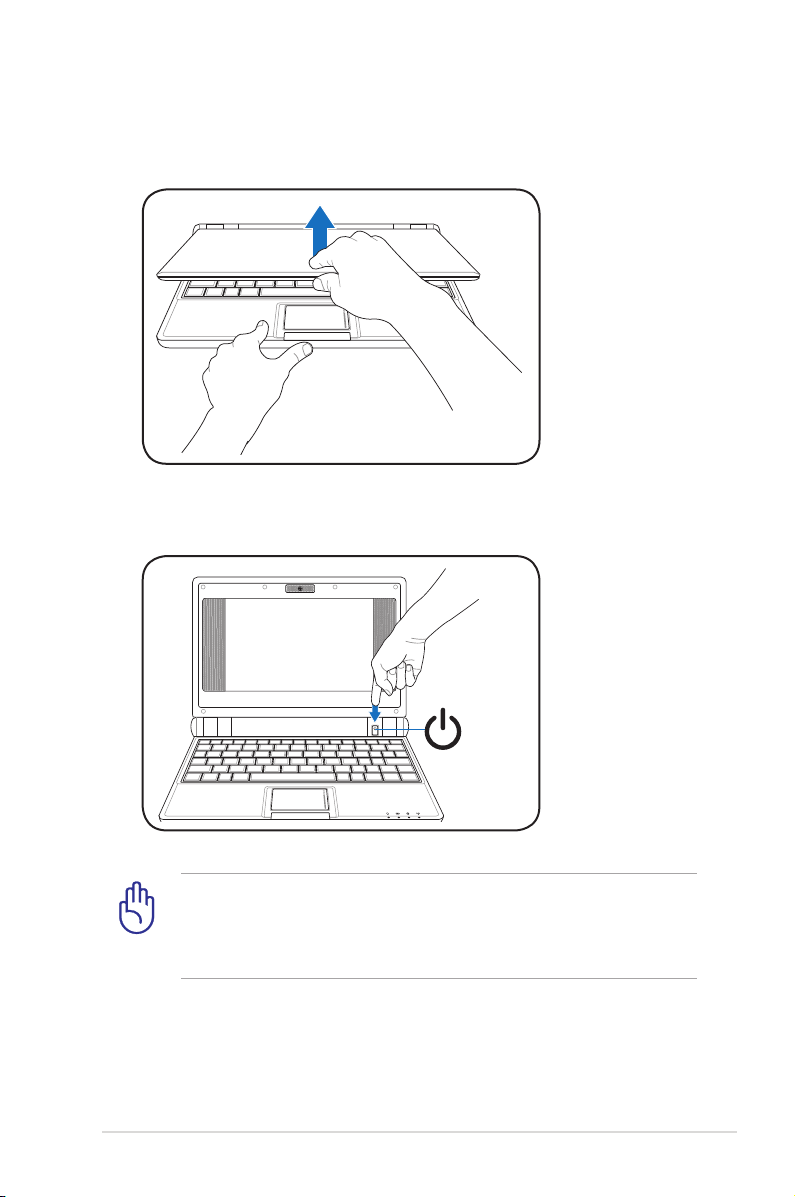
3. Otwórz panel wyświetlacza
4. Włącz komputer Eee PC
Po otworzeniu panela wyświetlacza, nie należy zbyt mocno
dociskać go do stołu, ponieważ może to spowodować
uszkodzenie zawiasów! Nigdy nie należy podnosić komputera
Eee PC za panel wyświetlacza!
Komputer ASUS Eee PC
1-77
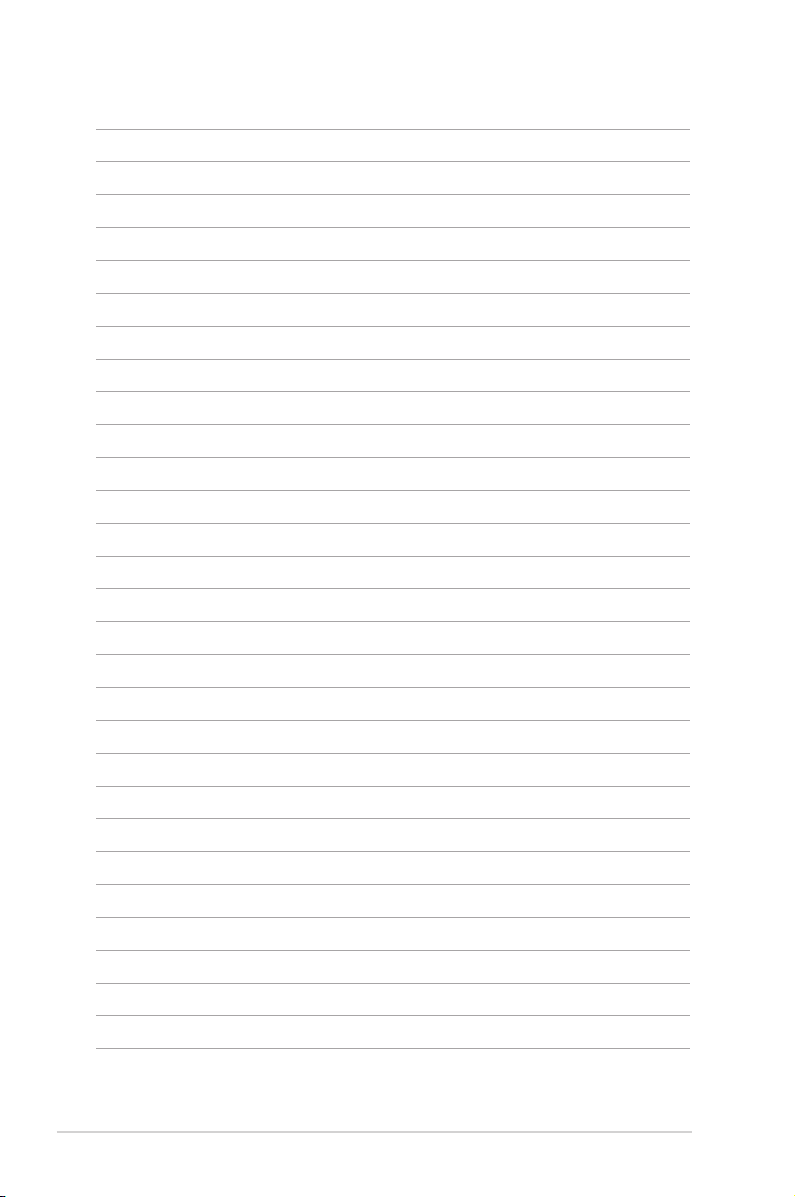
1-88
Rozdział 1: Wprowadzenie do komputera Eee PC
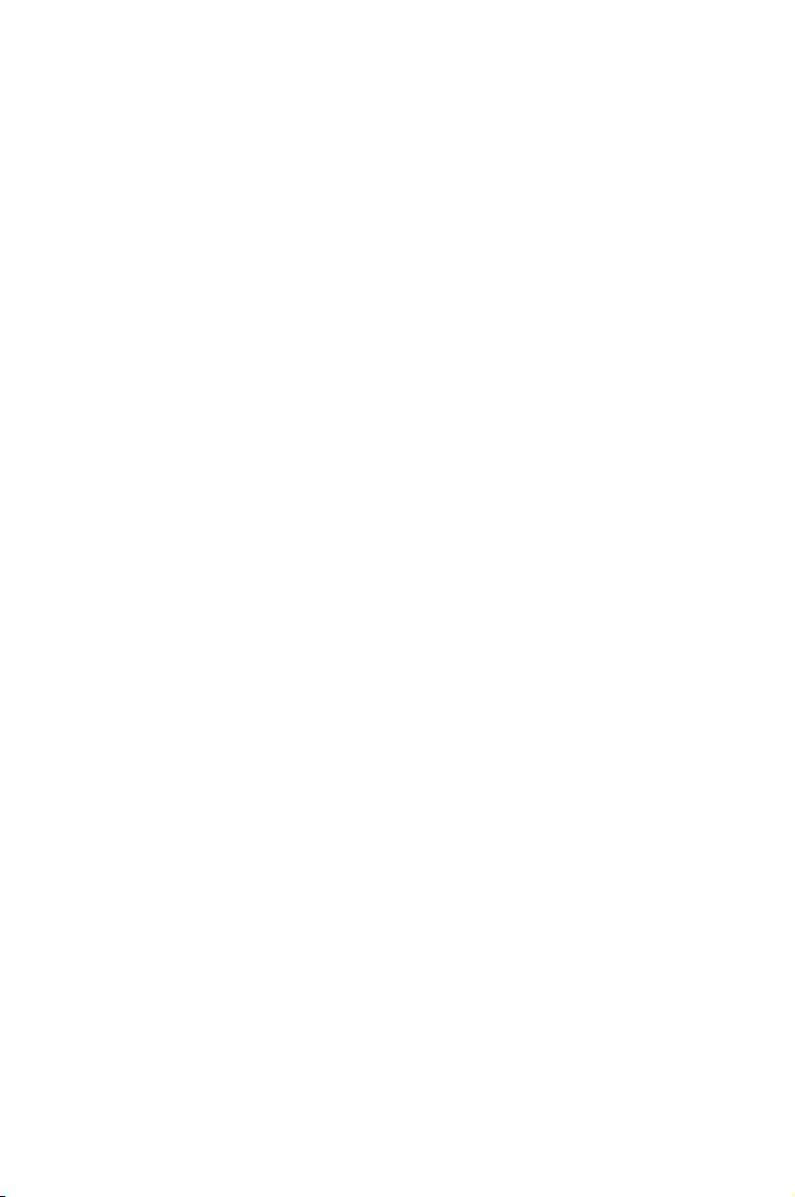
Góra
Dół
Z prawej
Z lewej
Z tyłu
Poznanie części
2

Góra
2
3
1
5
4
6
Sprawdź diagram poniżej w celu identykacji komponentów z
określonej strony komputera Eee PC.
2-22
Klawiatury różnią się, w zależności od regionu.
Rozdział 2: Poznanie części
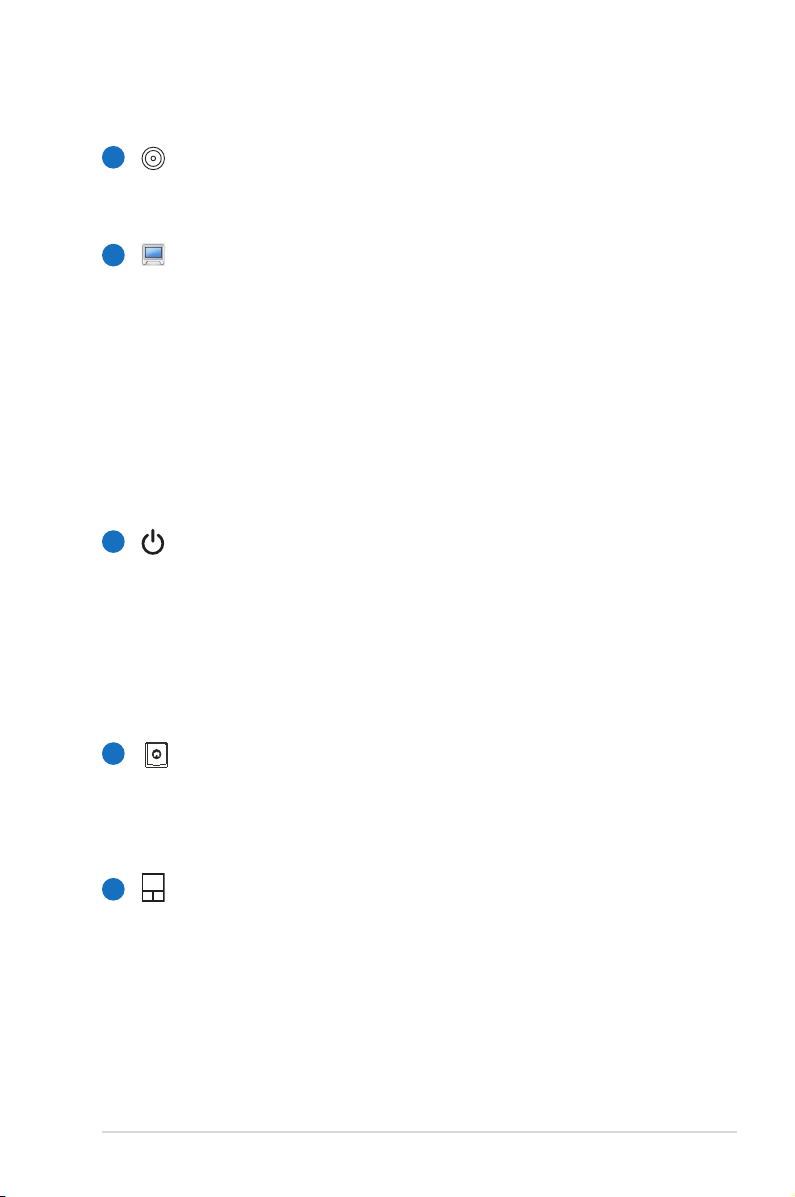
1
Wbudowana kamera (w wybranych modelach)
Wbudowana kamera umożliwia wykonywanie zdjęć lub
nagrywanie wideo.
Panel wyświetlacza
2
Panel wyświetlacza działa tak jak monitor komutera typu
desktop. Komputer Eee PC wykorzystuje aktywną matrycę
TFT LCD, co zapewnia doskonały obraz, podobny do obrazu
monitorów komputerów typu desktop. W odróżnieniu
od monitorów komputerów typu desktop, panel LCD nie
wytwarza żadnego promieniowania lub migania, dlatego
obraz nie męczy tak oczu. Do czyszczenia wyświetlacza
należy używać miękką szmatkę bez środków czystości w
płynie (w razie potrzeby należy używać zwykłą wodę).
3
Przełącznik zasilania
Przełącznik zasilania umożliwia włączanie i wyłączanie
komputera Eee PC oraz przywracanie go z trybu STR.
Naciśnij raz ten przełącznik w celu włączenia i przytrzymaj
go w celu wyłączenia komputera Eee PC. Przełącznik
zasilania działa wyłącznie przy otwartym panelu
wyświetlacza.
4
Klawiatura
Klawiatura zawiera klawisze o wygodnej wysokości
(głębokości wciskania klawiszy) i podpórkę pod obydwie
ręce.
5
Touchpad i przyciski
Touchpad i jego przyciski działają jako urządzenie
wskazujące, które udostępnia te same funkcje co mysz
komputera typu desktop. Przewijanie umożliwia łatwą
nawigację w sieci web i nawigację w obrębie dokumentu.
Komputer ASUS Eee PC
2-33

6
Wskaźniki stanu (z przodu)
Wskaźnik zasilania
Wskaźnik zasilania świeci, gdy komputer Eee PC jest
włącozny i miga wolno, gdy komputer Eee PC znajduje
się w trybie Save-to-RAM (Zawieszenie). Wskaźnik jest
wyłączony, gdy komputer Eee PC jest wyłączony.
Wskaźnik naładowania baterii
Wskaźnik naładowania baterii (LED) pokazuje stan
naładowania baterii w następujący sposób:
Włączenie zasilania
Naładowanie baterii
w granicach 100%–
80%
Naładowanie baterii
w granicach 80%–
10%
Naładowanie baterii
mniejsze niż 10%
Tryb Wstrzymania/Wyłączenie zasilania
Naładowanie baterii
w granicach 100%–
80%
Naładowanie baterii
w granicach 80%–
10%
Naładowanie baterii
mniejsze niż 10%
Tryb zasilania prądem
zmiennym
Włączone światło
pomarańczowe
Wolne miganie światła
pomarańczowego
Szybkie miganie światła
pomarańczowego
Tryb zasilania prądem
zmiennym
Włączone światło
pomarańczowe
Wolne miganie światła
pomarańczowego
Szybkie miganie światła
pomarańczowego
Tryb zasilania
bateryjnego
Włączone światło zielone
Wolne miganie światła
zielonego
Szybkie miganie światła
zielonego
Tryb zasilania
bateryjnego
Wyłączone
Wyłączone
Wyłączone
2-44
Wskaźnik naładowania baterii nie świeci po wyjęciu baterii z
komputera Eee PC.
Wskaźnik SSD (Solid-State disk)
Wskaźnik solid-state disk miga przy zapisywaniu lub
odczytywaniu danych z dysku.
Wskaźnik sieci bezprzewodowej
Dotyczy wyłącznie modeli z wbudowaną bezprzewodową
siecią LAN. Wskaźnik ten miga po włączeniu wbudowanej,
bezprzewodowej sieci LAN.
Rozdział 2: Poznanie części
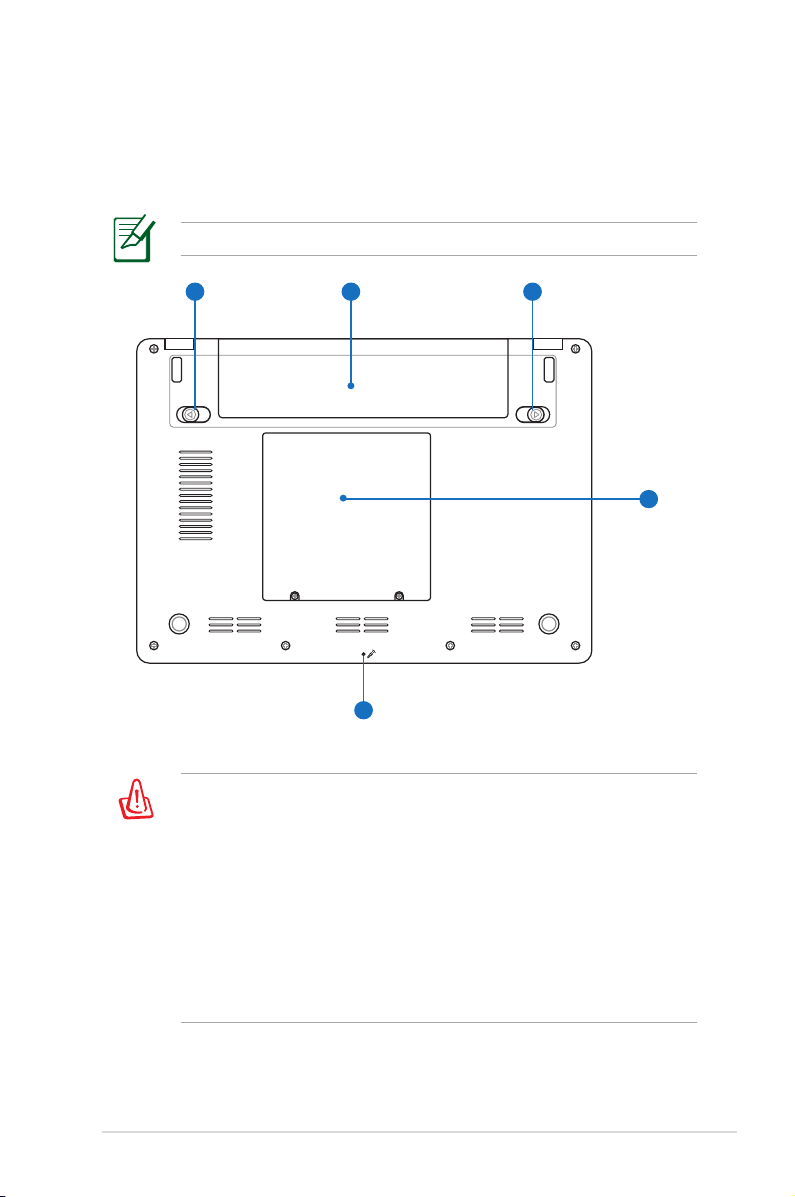
Dół
21
3
4
5
Sprawdź diagram poniżej w celu identykacji komponentów z
określonej strony komputera Eee PC.
Wygląd dolnej części może się różnić, w zależności od modelu.
Dolna część komputera Eee PC może być bardzo gorąca. Należy
zachować ostrożność podczas obsługi komputera Eee PC, jeśli
jest on uruchomiony lub ostatnio był uruchamiany. Wysokie
temperatury są efektem normalnym podczas ładowania
lub działania. NIE NALEŻY używać komputera na miękkim
podłożu, takim jak łóżka lub sofy, które mogą blokować
szczeliny wentylacyjne. NIE NALEŻY USTAWIAĆ KOMPUTERA
Eee PC NA KOLANACH LUB NA INNYCH CZĘŚCIACH CIAŁA, ABY
UNIKNĄĆ POWAŻNYCH OBRAŻEŃ SPOWODOWANYCH WYSOKĄ
TEMPERATURĄ.
Komputer ASUS Eee PC
2-55
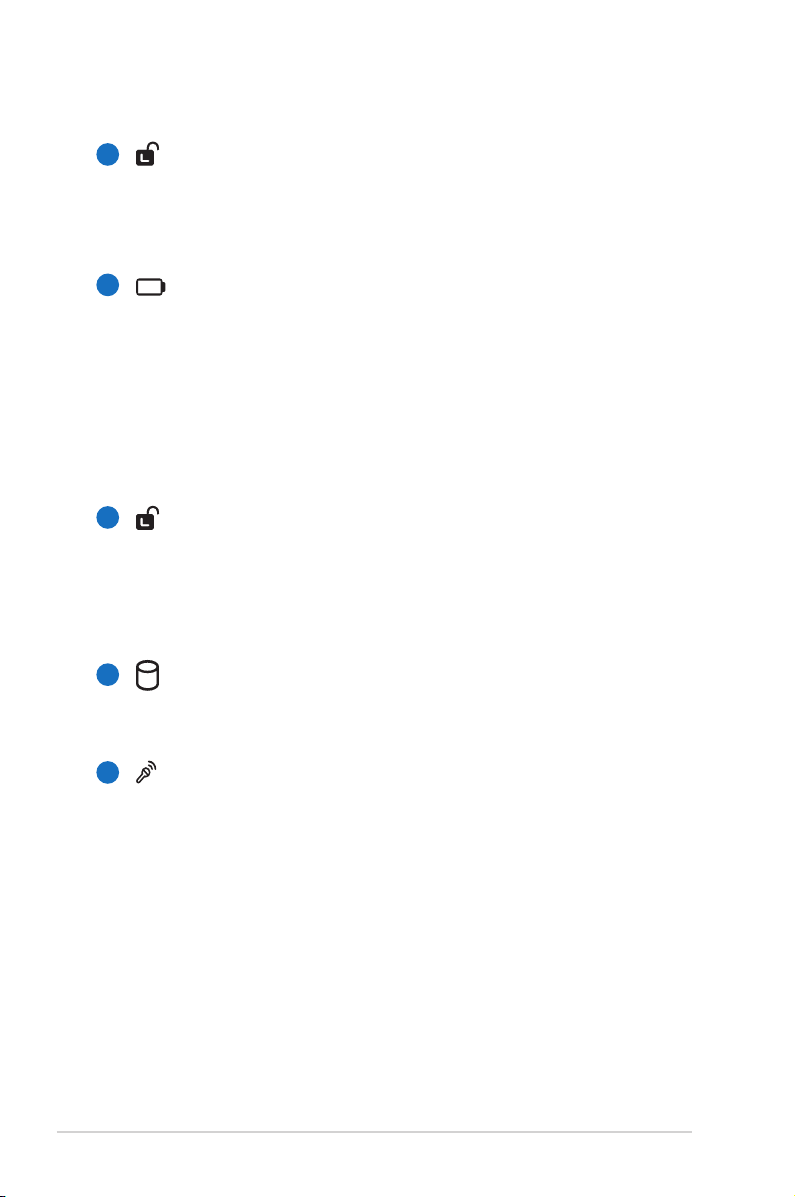
Blokada baterii - sprężyna
1
Sprężyna blokady baterii zabezpiecza zestaw baterii.
Po włożeniu zestawu baterii następuje automatyczne
zamknięcie. Podczas wyjmowania zestawu baterii, blokadę
sprężynową należy przestawić do pozycji odblokowania.
2
Zestaw baterii
Zestaw baterii jest ładowany automatycznie, po podłączeniu
do źródła zasilania prądem zmiennym i podtrzymuje zasilanie
komputera Eee PC, gdy nie jest podłączone zasilanie prądem
zmiennym. Umożliwia to używanie, podczas tymczasowego
przenoszenia pomiędzy miejscami. Czas działania na zasilaniu
bateryjnym zależy od sposobu używania i specykacji danego
komputera Eee PC. Zestawu baterii nie można demontować i
należy go zakupić jako pojedynczy moduł.
Blokada baterii - Ręczna
3
Ręczna blokada zestawu baterii służy do jego
zabezpieczenia. Przestaw blokadę baterii do pozycji
odblokowania w celu włożenia lub wyjęcia zestawu baterii.
Przestaw blokadę baterii do pozycji zablokowania po
włożeniu zestawu baterii.
4
Wnęka na dysk Solid-State Disk i pamięć
Napęd solid-state disk oraz pamięć są mocowane w
przeznaczonej do tego celu wnęce.
Mikrofon (Wbudowany)
5
Wbudowany mikrofon można używać do programu skype,
narracji głosowych lub do zwykłego nagrywania audio.
2-66
Rozdział 2: Poznanie części
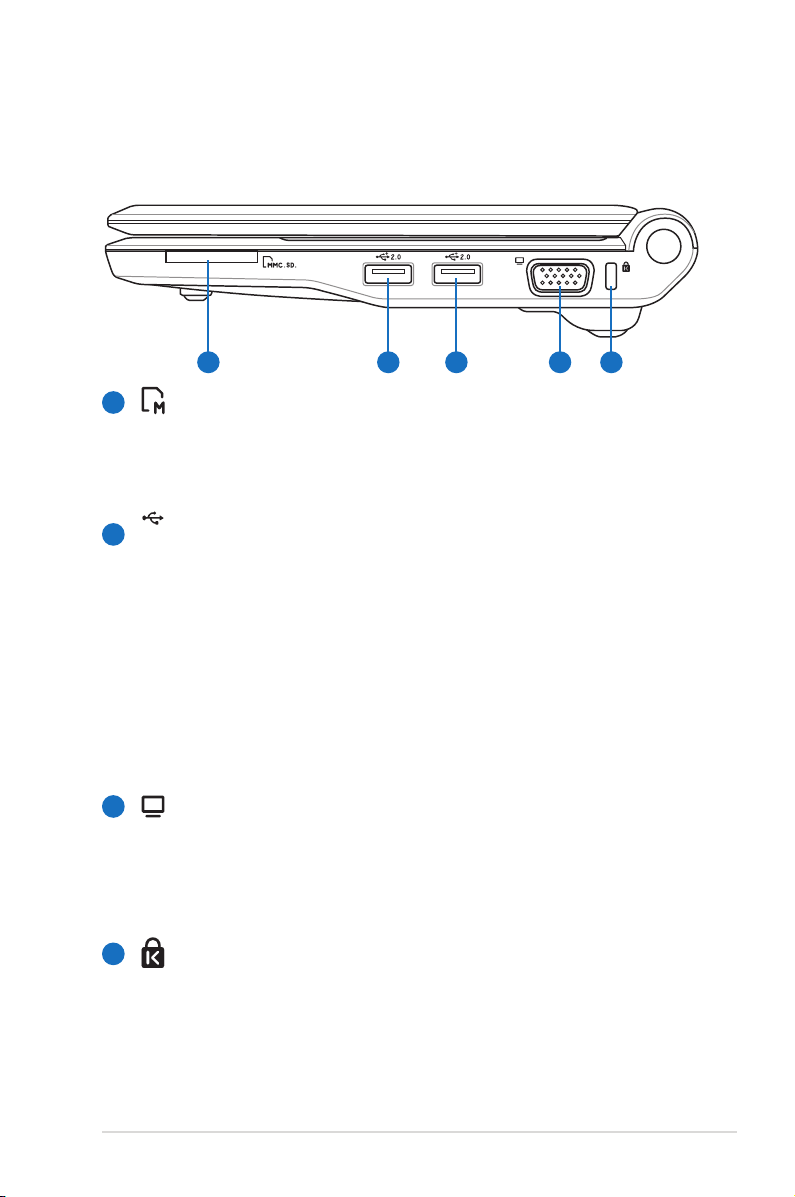
Z prawej
1 2 2
3 4
2.0
Sprawdź diagram poniżej w celu identykacji komponentów z
określonej strony komputera Eee PC.
Gniazdo karty pamięci
1
Wbudowany czytnik karty pamięci może odczytywać
karty MMC/SD z takich urządzeń jak aparaty cyfrowe,
odtwarzacze MP3, telefony komórkowe i PDA.
Port USB (2.0/1.1)
2
Port USB (Universal Serial Bus [Uniwersalna magistrala
szeregowa]) jest zgodny z urządzeniami USB 2.0 lub USB
1.1, takimi jak klawiatury, urządzenia wskazujące, aparaty i
urządzenia do zapisu danych, podłączone z szybkością do
12Mbitów/sek. (USB 1.1) oraz 480Mbitów/sek. (USB 2.0).
USB umożliwia równoległe uruchomienie na pojedynczym
komputerze wielu urządzeń, a niektóre urządzenia
peryferyjne mogą działać jako dodatkowe urządzenia
łączące lub huby. USB obsługuje również funkcję
podłączania bez wyłączania (hot-swapping).
Wyjście wyświetlania (Monitor)
3
15-pinowy port D-sub monitora obsługuje standardowe
urządzenie wyświetlania VGA, takie jak monitor lub
projektor, umożliwiając wyświetlanie na większym
wyświetlaczu zewnętrznym.
Port blokady Kensington®
4
Port blokady Kensington® umożliwia zabezpieczenie
komputera Eee PC z wykorzystaniem produktów zgodnych
ze standardem Kensington® . Produkty do zabezpieczania
to zwykle metalowa linka i blokada, które uniemożliwiają
odłączenie komputera Eee PC od stałego obiektu.
Komputer ASUS Eee PC
2-77
